Exchange 2013学习笔记十七:OWA设置
一、编辑OWA
1.1、访问路径
1.1.1、在Exchange服务器DC1上,点击Windows开始菜单,找到"Exchange Administrative Center"后单击。

1.1.2、点击"服务器",选择"虚拟目录",然后选择"owa",接着点击"编辑"。
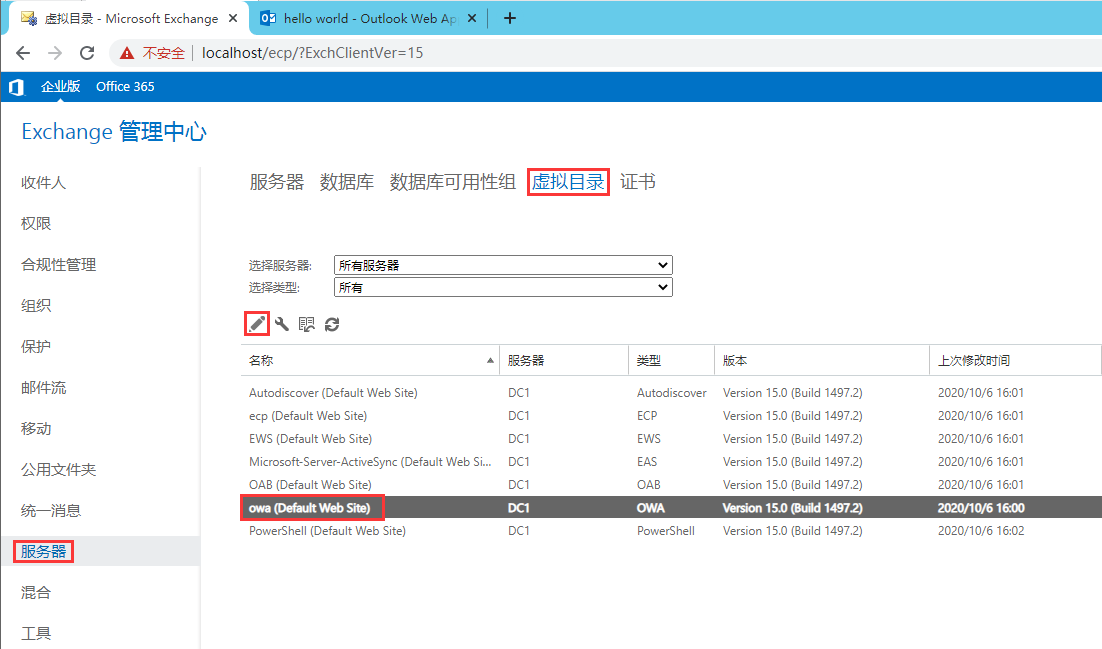
1.2、内部URL
1.2.1、点击"常规"选项,可以看到"内部 URL"。
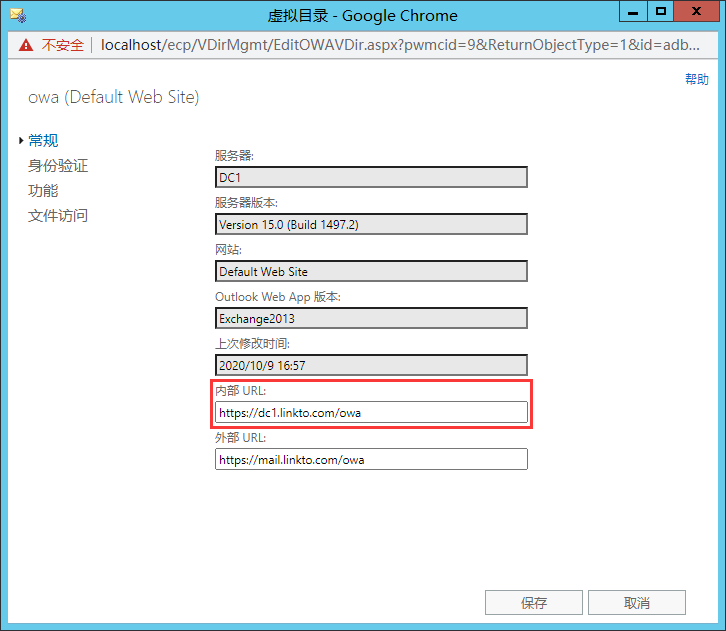
1.3、身份验证
1.3.1、Exchange 2013在默认登录OWA时,需使用【域名\用户名】来提交身份验证。假如在单域的情况下,可以考虑将域名去除,仅需要用户名登录即可。
1.3.2、点击"身份验证"选项,选择使用基于表单的身份验证下的"仅用户名",点击"浏览"选择域名地址,最后点击"保存"。

1.3.3、此时,登录OWA时,仅需要用户名及密码即可登录,而不再需要域名了。
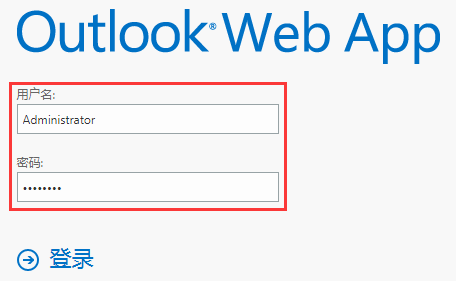
1.4、功能显示
1.4.1、点击"身份验证"选项,依自己的需求勾选或取消某个功能。

1.5、文件访问
1.5.1、点击"文件访问"选项,依自己的需求勾选或取消某个功能。
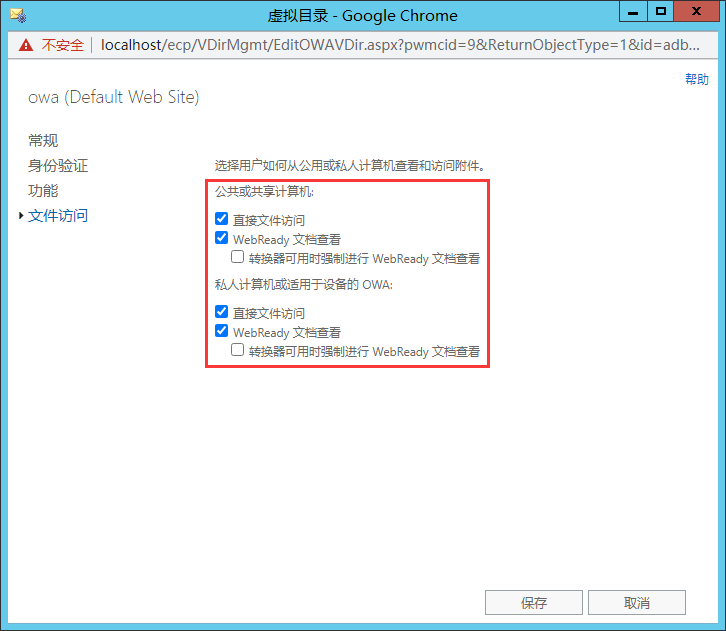
二、配置外部访问域
2.1、点击"服务器",选择"虚拟目录",然后点击"配置外部访问域"。
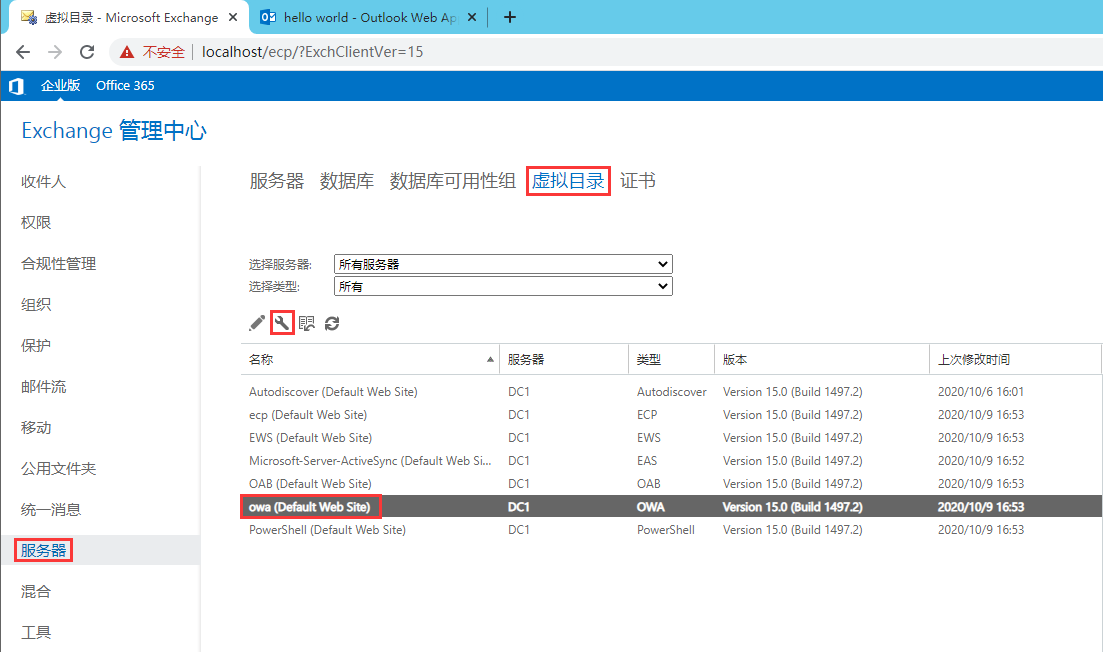
2.2、点击"添加"选择服务器,然后输入外部访问的域名,点击"保存"即可。



 浙公网安备 33010602011771号
浙公网安备 33010602011771号